- Hướng dẫn chi tiết cách sử dụng Gmail offline không cần mạng
- Hướng dẫn cách biên dịch và thực thi Java bằng Command Prompt
- Hướng dẫn cách tạo hiệu ứng và đối tượng 3D trong Photoshop
Nếu bạn quan tâm đến việc bổ sung tính năng mới trên trang web của mình hoặc cố gắng xác định một lỗi lập trình nào đó, bạn có thể sẽ phải kiểm tra phiên bản PHP mà máy chủ hiện đang sử dụng. Bạn có thể kiểm tra phiên bản bằng cách chạy một tập tin PHP đơn giản trên máy chủ. Hoặc bạn cũng có thể kiểm tra phiên bản PHP đang được cài đặt trên máy tính cục bộ bằng cách sử dụng ứng dụng thông dịch dòng lệnh Command Prompt hay trình giả lập Terminal. Hãy cùng Quản Trị Mạng tham khảo bài viết hướng dẫn cách kiểm tra phiên bản PHP dưới đây nhé!
Cách 1: Máy chủ
1. Mở trình soạn thảo văn bản hoặc code.
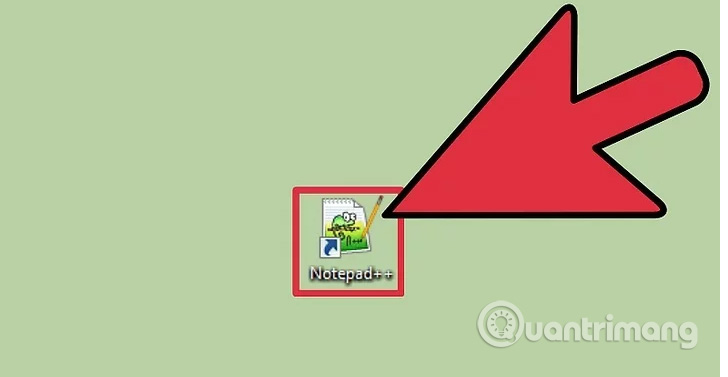
Bạn có thể sử dụng Notepad hoặc TextEdit nhưng đừng dùng những phần mềm soạn thảo văn bản như Microsoft Word.
2. Nhập đoạn code sau.
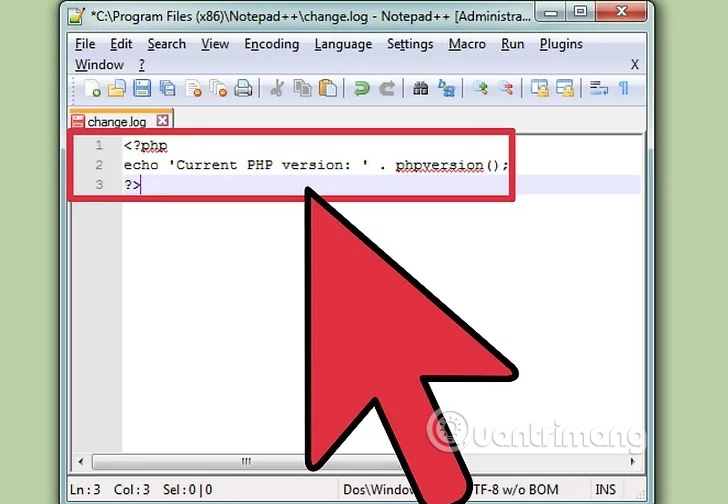
Khi chạy trên máy chủ của bạn, đoạn code này sẽ trả về thông tin phiên bản PHP.
<?phpecho 'Current PHP version: ' . phpversion();?>
3. Lưu dưới dạng tập tin PHP.
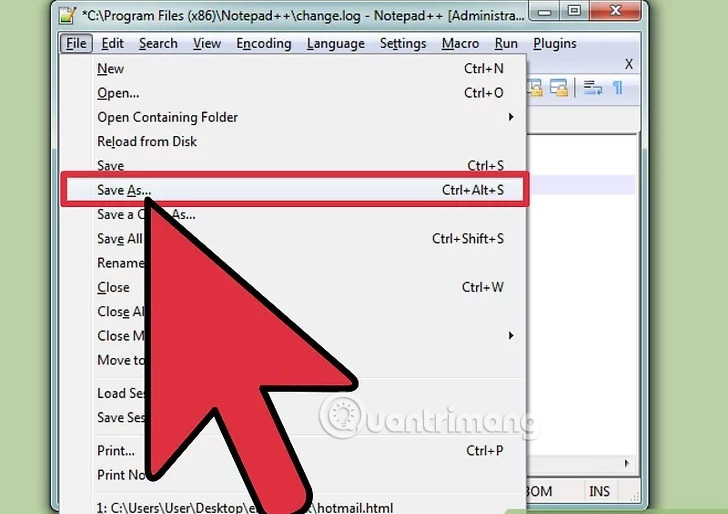
Nhấp chuột vào "File" (Tập tin) → "Save as" (Lưu Dưới dạng) và đặt tên cho tập tin đó. Thêm phần đuôi .php vào cuối tên. Hãy chọn tên đơn giản, chẳng hạn như version.php.
4. Tạo một báo cáo chi tiết hơn (không bắt buộc).
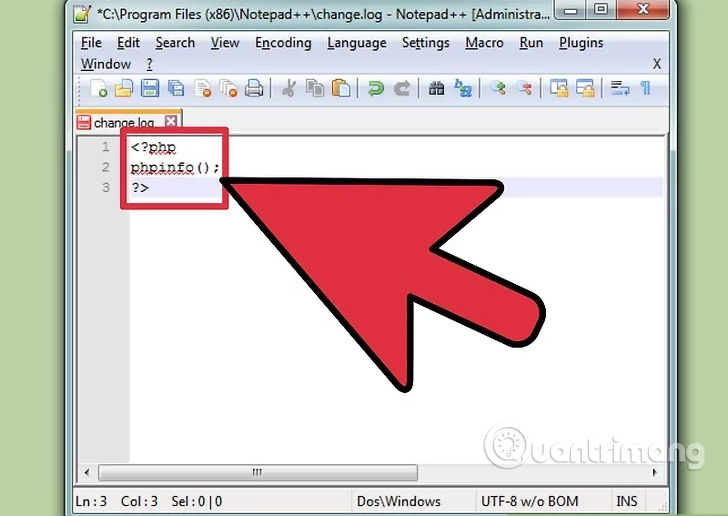
Tập tin ở trên sẽ cho bạn biết phiên bản hiện tại của PHP là gì. Tuy nhiên, nếu muốn thêm nhiều thông tin hơn, chẳng hạn như thông tin về hệ thống, ngày phát hành, những lệnh sẵn có, thông tin API hoặc nhiều hơn bạn có thể sử dụng lệnh phpinfo(). Hãy lưu tập tin với tên info.php.
<?phpphpinfo();?>
5. Tải (những) tập tin của bạn lên máy chủ.
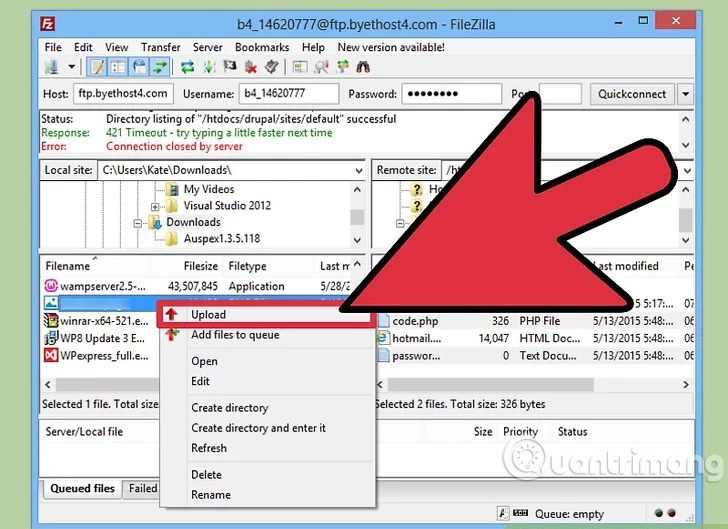
Có thể bạn sẽ phải sử dụng chương trình máy khách FTP hoặc tải thông qua bảng điểu khiển quản trị của máy chủ. Hãy để tập tin ở thư mục gốc trên máy chủ của bạn.
6. Mở tập tin trên trình duyệt của bạn.
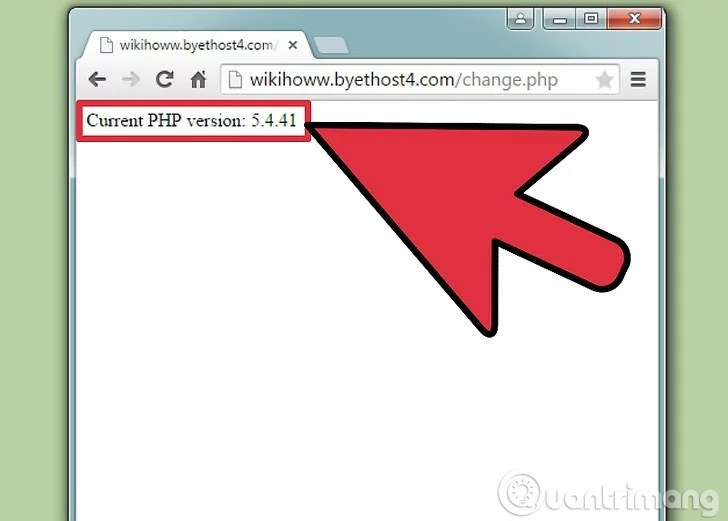
Một khi tập tin đã được tải lên máy chủ, bạn có thể dùng trình duyệt để tải chúng. Tìm vị trí tập tin trên máy chủ. Ví dụ, nếu để chúng ở thư mục gốc của miền, hãy truy cập vào www.yourdomain.com/version.php.
- Để xem toàn bộ dữ liệu, hãy truy cập vào www.yourdomain.com/info.php.
Cách 2: Phiên bản PHP cục bộ
1. Mở Command Prompt hoặc Terminal.
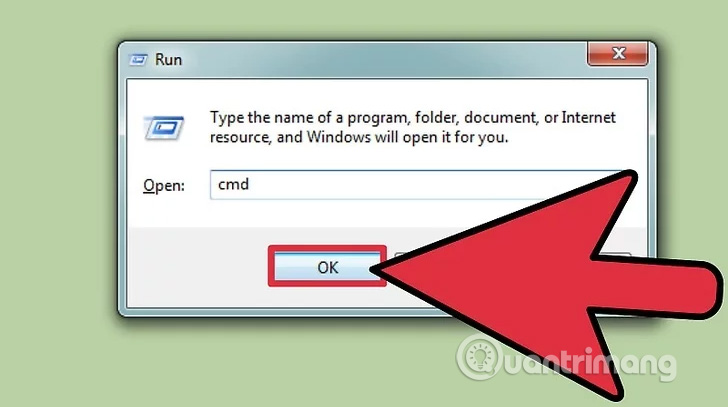
Nếu PHP được cài đặt cục bộ, bạn có thể sử dụng Command Prompt hoặc Terminal để kiểm tra phiên bản. Bên cạnh đó, bạn cũng có thể làm theo cách này nếu dùng SSH để tạo kết nối từ xa đến máy chủ thông qua dòng lệnh.
- Windows – Nhấn
⌘ Win+Rvà gõcmd. - Mac – Mở Terminal từ thư mục Utilities (Tiện ích).
- Linux – Mở Terminal từ màn hình hoặc bằng cách nhấn
Ctrl+Alt+T.
2. Nhập lệnh để kiểm tra phiên bản của PHP.
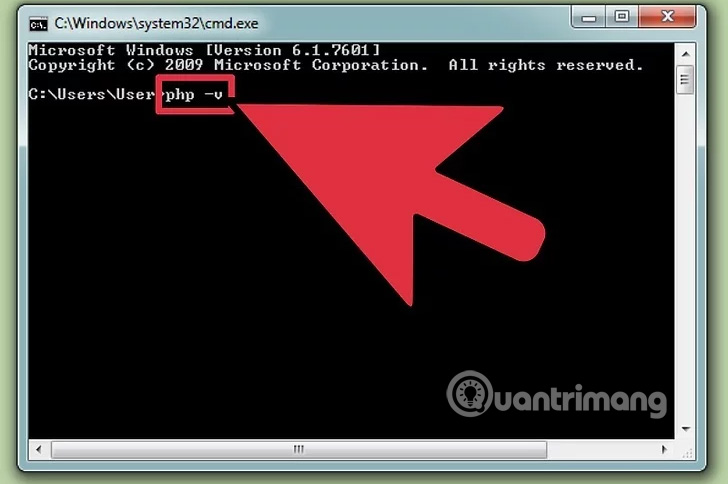
Khi chạy lệnh, phiên bản PHP đã cài đặt sẽ được hiển thị.
- Windows, Mac, Linux -
php -v
3. Sửa lỗi số phiên bản không xuất hiện trên Windows.
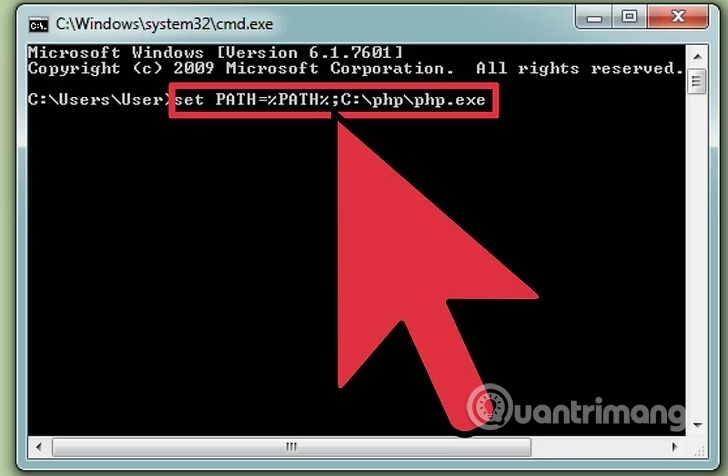
Một vấn đề thường gặp với người sử dụng Windows là PHP không nằm trong đường dẫn hệ thống, do đó, xuất hiện thông báo ‘php.exe’ is not recognized as an internal or external command, operable program or batch file (không thể xác định ‘php.exe’ là lệnh nội bộ hay lệnh ngoài, chương trình hoạt động được hay tập tin xử lý theo lô).
- Tìm vị trí tập tin php.exe của bạn. Đó thường là C:\php\php.exe, nhưng có thể bạn đã thay đổi nó trong lúc cài đặt.
- Gõ
set PATH=%PATH%;C:\php\php.exevà nhấnEnter. Thay đổi vị trí thực tế nếu hiện tại nó không nằm ở vị trí này. - Chạy lại
php -v. Lúc này hẳn bạn sẽ xem được số phiên bản.
Tham khảo thêm một số bài viết:
- Hướng dẫn cách đơn giản và hiệu quả nhất để viết code dễ đọc
- Hướng dẫn gỡ cài đặt phần mềm trên Ubuntu
- Hướng dẫn cách cài đặt Ubuntu trên máy ảo VirtualBox
Chúc các bạn vui vẻ!
 Công nghệ
Công nghệ  AI
AI  Windows
Windows  iPhone
iPhone  Android
Android  Học IT
Học IT  Download
Download  Tiện ích
Tiện ích  Khoa học
Khoa học  Game
Game  Làng CN
Làng CN  Ứng dụng
Ứng dụng 





 Lập trình
Lập trình 









 Linux
Linux  Đồng hồ thông minh
Đồng hồ thông minh  macOS
macOS  Chụp ảnh - Quay phim
Chụp ảnh - Quay phim  Thủ thuật SEO
Thủ thuật SEO  Phần cứng
Phần cứng  Kiến thức cơ bản
Kiến thức cơ bản  Dịch vụ công trực tuyến
Dịch vụ công trực tuyến  Dịch vụ nhà mạng
Dịch vụ nhà mạng  Quiz công nghệ
Quiz công nghệ  Microsoft Word 2016
Microsoft Word 2016  Microsoft Word 2013
Microsoft Word 2013  Microsoft Word 2007
Microsoft Word 2007  Microsoft Excel 2019
Microsoft Excel 2019  Microsoft Excel 2016
Microsoft Excel 2016  Microsoft PowerPoint 2019
Microsoft PowerPoint 2019  Google Sheets
Google Sheets  Học Photoshop
Học Photoshop  Lập trình Scratch
Lập trình Scratch  Bootstrap
Bootstrap  Năng suất
Năng suất  Game - Trò chơi
Game - Trò chơi  Hệ thống
Hệ thống  Thiết kế & Đồ họa
Thiết kế & Đồ họa  Internet
Internet  Bảo mật, Antivirus
Bảo mật, Antivirus  Doanh nghiệp
Doanh nghiệp  Ảnh & Video
Ảnh & Video  Giải trí & Âm nhạc
Giải trí & Âm nhạc  Mạng xã hội
Mạng xã hội  Lập trình
Lập trình  Giáo dục - Học tập
Giáo dục - Học tập  Lối sống
Lối sống  Tài chính & Mua sắm
Tài chính & Mua sắm  AI Trí tuệ nhân tạo
AI Trí tuệ nhân tạo  ChatGPT
ChatGPT  Gemini
Gemini  Điện máy
Điện máy  Tivi
Tivi  Tủ lạnh
Tủ lạnh  Điều hòa
Điều hòa  Máy giặt
Máy giặt  Cuộc sống
Cuộc sống  TOP
TOP  Kỹ năng
Kỹ năng  Món ngon mỗi ngày
Món ngon mỗi ngày  Nuôi dạy con
Nuôi dạy con  Mẹo vặt
Mẹo vặt  Phim ảnh, Truyện
Phim ảnh, Truyện  Làm đẹp
Làm đẹp  DIY - Handmade
DIY - Handmade  Du lịch
Du lịch  Quà tặng
Quà tặng  Giải trí
Giải trí  Là gì?
Là gì?  Nhà đẹp
Nhà đẹp  Giáng sinh - Noel
Giáng sinh - Noel  Hướng dẫn
Hướng dẫn  Ô tô, Xe máy
Ô tô, Xe máy  Tấn công mạng
Tấn công mạng  Chuyện công nghệ
Chuyện công nghệ  Công nghệ mới
Công nghệ mới  Trí tuệ Thiên tài
Trí tuệ Thiên tài